Cómo hacer un genograma en una Mac
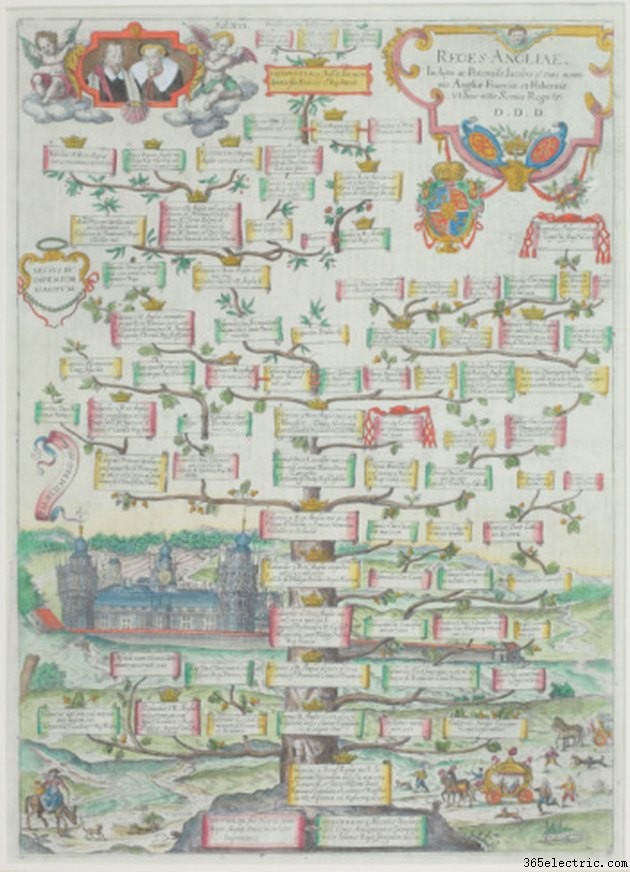
Los genogramas le brindan un registro visual de su árbol genealógico. Puede dibujarlos usted mismo o puede usar un software que le proporcione plantillas en la computadora Apple Macintosh. Sin embargo, estos programas a menudo cuestan dinero y es posible que pueda crear los suyos propios si ya posee ciertos tipos de software. Por ejemplo, puede diseñar un genograma en Adobe Photoshop, QuarkXPress, SwiftPublisher y muchos otros programas de diseño. Para un genograma muy básico, puede usar una aplicación de procesamiento de texto como Pages de Apple o Microsoft Word, pero no le darán la flexibilidad de los programas de diseño. Dado que Photoshop parece ser omnipresente, aquí se explica cómo hacer un genograma en esa aplicación.
Paso 1
Reúna la información de su árbol genealógico y organícela antes de comenzar su diseño. Te resultará más fácil hacer tu genograma si ya has pensado y organizado tu información. Si tiene fotos familiares de algunas de las personas en su árbol genealógico, reúna esas también.
Paso 2
Escanea cualquier foto familiar que quieras usar en el genograma en tu computadora usando tu escáner de superficie plana. Establezca sus parámetros de escaneo en al menos 300 puntos/píxeles por pulgada para obtener una buena calidad. Esto se aplica incluso si sus imágenes son todas en blanco y negro. Mantenga todas sus imágenes escaneadas con la misma resolución. Ordene y nombre sus imágenes escaneadas. Cree una carpeta en su Mac para su proyecto de genograma general, luego cree una nueva carpeta para las fotos.
Paso 3
Inicie un nuevo documento en Photoshop yendo al menú "Archivo" y haciendo clic en "Nuevo". Establezca la "Resolución" en 300 ppp. Establezca el ancho y la altura de acuerdo con los requisitos del genograma. Tenga en cuenta que si bien puede crear el genograma de cualquier tamaño que desee, los parámetros de su impresora lo limitarán a la hora de imprimirlo. Sin embargo, puede llevar el archivo final del genograma a una imprenta profesional para imprimirlo en un papel mejor y más grande.
Paso 4
Use la herramienta de rectángulo de la barra de herramientas lateral, o cualquier otra forma de cuadro que desee, para dibujar cuadros en el documento abierto. Cada nuevo crea una nueva capa, así que cuando hagas el primero, ve al menú "Ventana" y haz clic en "Estilos". Seleccione un estilo de la paleta "Estilos" para su forma que le guste y sobre el que podrá escribir y seguir viendo el texto. Luego ve al menú "Capa" y selecciona "Duplicar capa". Esto producirá una nueva copia de la forma que puedes mover. Puede usar diferentes "Estilos" para diferentes generaciones, o como quiera distinguir a las personas en su genograma.
Paso 5
Escriba el nombre de su primer antepasado haciendo clic en la herramienta Tipo en la barra de herramientas lateral. Haga clic en la herramienta "Mover" en la barra de herramientas lateral y mueva el texto dentro de uno de sus cuadros de forma. Use la selección "Duplicar capa" para usar el mismo texto con formato en cada cuadro. Muévelos con tu herramienta Mover.
Paso 6
Haga clic y mantenga presionada la herramienta Rectángulo en la barra de herramientas lateral para obtener la herramienta Línea. Use esto para conectar las cajas para matrimonios, hijos y antepasados. Cuando termine su genograma, vaya al menú "Capa" y seleccione "Aplanar imagen" antes de imprimir.
Consejo
Puede usar la paleta "Estilos" para agregar estilos a su texto, así como a sus formas.
Si necesita imprimir un genograma grande y planea llevarlo a una imprenta profesional, llame primero a la imprenta para averiguar qué formato de archivo quiere. La mayoría de las veces, este será el formato de documento portátil (PDF), pero algunas impresoras prefieren algo más, como TIFF o EPS.
- ·Cómo hacer un cable de teléfono
- ·Cómo hacer un Tivo Drive en Mac
- ·Cómo crear una carpeta y un archivo en el escritorio de mi Mac
- ·Cómo hacer etiquetas en una Mac
- ·Cómo hacer un folleto en una Mac
- ·Cómo hacer una grabación de voz en una Mac
- ·Cómo hacer un boletín en una Mac
- ·Cómo crear un archivo M3U en una Mac
